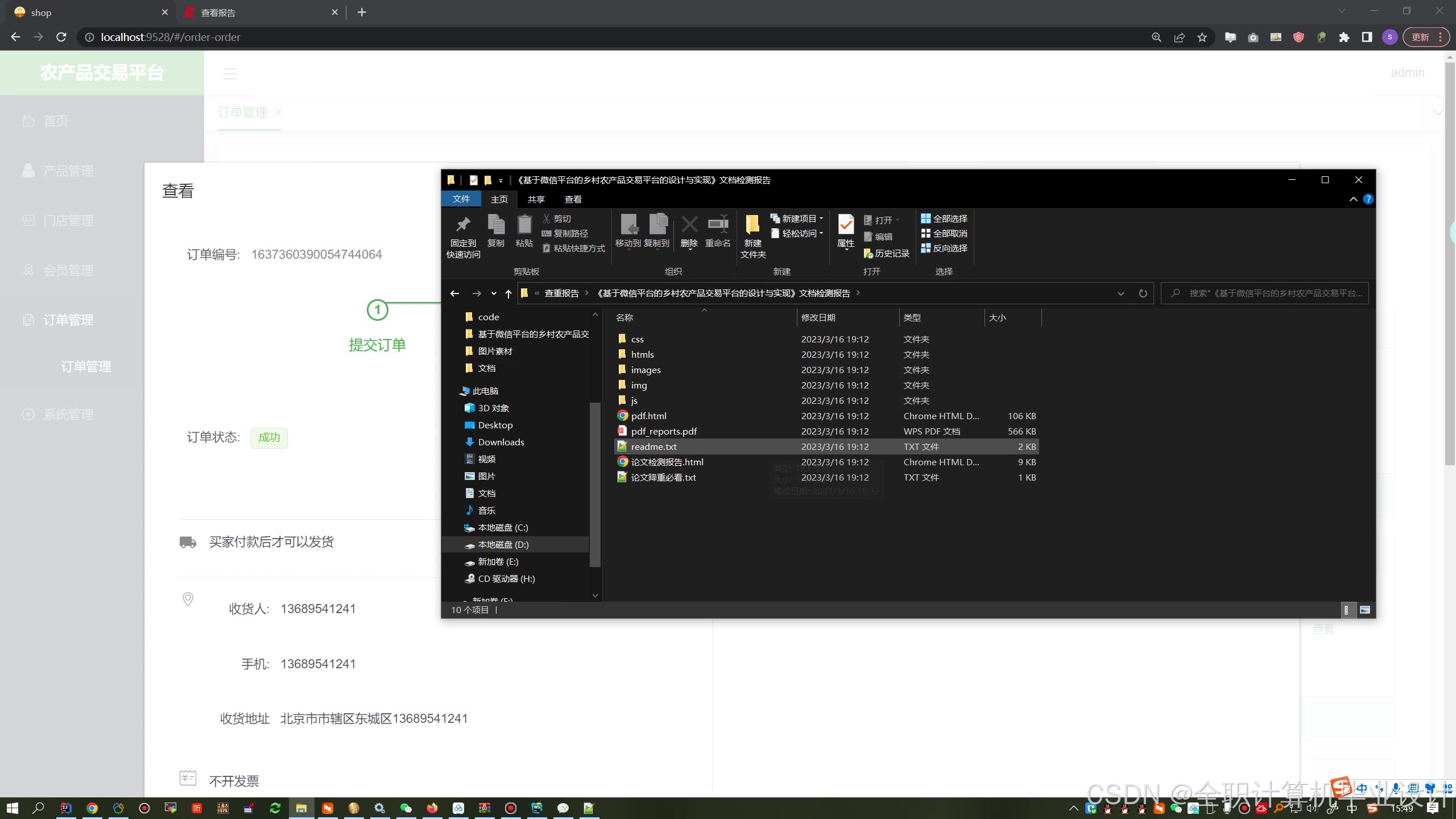#工作记录
MSYS2 环境配置
安装和更新 MSYS2
初始安装
-
下载并安装 MSYS2:
-
访问 MSYS2 官方网站 并下载安装包。
-
按照安装向导完成安装。
-
-
更新 MSYS2:
-
打开 MSYS2 终端(
MSYS2 MINGW64)。 -
更新包数据库和核心系统包:
pacman -Syu
-
关闭终端,重新打开 MSYS2 终端。
-
更新所有软件包:
pacman -Su
-
查看已安装的包
如果我们是通过 pip 安装的 Poetry,那么它不会出现在 MSYS2 的包管理中。
此时,你可以通过以下命令查看 Poetry 的安装路径和版本:
通过这些命令,我们可以获取有关 Python 和 Poetry 的详细信息。
-
查看所有已安装的包:
pacman -Q
这个命令会列出所有已安装的包,包括它们的名称和版本。
-
查看手动安装的包:
pacman -Qe
这个命令会列出所有手动安装的包,不包括作为依赖自动安装的包。
-
查看特定包的信息:
pacman -Qi <package_name>将
<package_name>替换为我们想查询的包的名称。举例:查看已安装的 Python 和 Poetry 信息
-
查看 Python 信息:
pacman -Qi mingw-w64-x86_64-python3
-
查看 Poetry 信息:
pacman -Qi mingw-w64-x86_64-python-poetry
-
查看 Poetry 安装路径:
which poetry
-
查看 Poetry 版本:
poetry --version
-
查找特定软件包:
pacman -Qs <keyword>将
<keyword>替换为我们想搜索的关键词。

-
查看可用的更新:
pacman -Qu
Python 项目依赖管理
安装 Python 和相关工具
安装 Python
-
安装 Python:
pacman -S mingw-w64-x86_64-python3
-
这个命令安装的是 MSYS2 提供的 Python 3.x 最新适配版本。
-
注意:这个操作会安装或升级 Python,但不会改变系统中已有的其他 Python 版本。
-
-
验证 Python 安装:
python3 --version
安装 Poetry
-
安装 Poetry:
#推荐(统一工具链管理) pacman -S mingw-w64-x86_64-python-poetry #备选(不推荐,容易引发依赖冲突) curl -sSL https://install.python-poetry.org | python3 -
-
验证 Poetry 安装:
poetry --version
安装编译工具链(包括 G++)
-
安装编译工具链:
pacman -S base-devel mingw-w64-x86_64-toolchain
按 回车键 和 Y 键 全部安装 和 确认安装。
-
这个命令会安装完整的编译工具链,包括
gcc、g++等。 -
注意:这个操作不会升级 Python 版本。
-
-
验证工具链安装:
gcc --version g++ --version
安装 GTK 和其他依赖
-
安装 GTK 和其他依赖:
pacman -S mingw-w64-x86_64-gtk3
-
这个命令会安装 GTK 3 及其相关依赖。
-
注意:这个操作不会升级 Python 版本。
-
-
验证 GTK 安装:
pkg-config --exists gtk+-3.0 && echo "GTK 3.0 is installed" || echo "GTK 3.0 is not installed"
创建和配置 Poetry 项目
创建新的 Poetry 项目
-
创建新的 Poetry 项目:
mkdir my_project cd my_project poetry init -
安装项目依赖:
poetry install -
添加依赖:
poetry add numpy poetry add aiohttp -
手动安装本地包: 如果需要安装本地的
.pkg.tar.zst包,可以使用以下命令:pacman -U /path/to/package.pkg.tar.zst注意:这个操作不会升级 Python 版本。
修复依赖问题
修复 NumPy 安装问题
-
确保安装了 Python 开发库:
pacman -S mingw-w64-x86_64-python3
-
这个操作会确保 Python 开发库安装或升级到最新版本。
-
安装后要注意处理该 Python 版本的所有依赖关系。
-
-
手动安装 NumPy: 如果自动安装失败,可以手动安装 NumPy 的预编译包:
-
下载适合 Windows 的 NumPy 预编译包(通常是
.tar.zst文件)。 -
根据文件地址,使用 pacman -U 安装:
pacman -U /e/Downloads/mingw-w64-x86_64-python-numpy-2.2.6-1-any.pkg.tar.zst -
注意:这个操作不会升级 Python 版本。
-
修复 GTK 依赖问题
-
确保安装了 GTK 和相关库:
pacman -S mingw-w64-x86_64-gtk3
-
这个操作不会升级 Python 版本。
-
注意处理相关依赖关系。
-
-
设置环境变量:
-
将 GTK 的路径添加到系统的
PATH环境变量中,新建一个变量名:GTK_BASEPATH
-
设置
GTK_BASEPATH环境变量:D:\msys64\mingw64
-
-
验证 GTK 安装:
pkg-config --exists gtk+-3.0 && echo "GTK 3.0 is installed" || echo "GTK 3.0 is not installed"
修复其他依赖问题
-
查看错误日志: 如果安装过程中遇到错误,查看错误日志以获取更多信息:
cat /更换为错误输出的显示路径path/to/error/log -
使用
--force或--legacy-peer-deps: 如果在poetry虚拟环境npm安装时遇到依赖冲突,可以尝试以下命令:npm install --legacy-peer-deps
系统维护
清理旧的包文件
-
清理旧的包文件:
pacman -Sc-
这个命令会清理旧的包文件,释放磁盘空间。
-
清理后注意验证我们所需的关键库是否运行正确。
-
-
确认清理操作:

$ pacman -Sc Packages to keep: All locally installed packages Cache directory: /var/cache/pacman/pkg/ :: Do you want to remove all other packages from cache? [Y/n] y removing old packages from cache... Database directory: /var/lib/pacman/ :: Do you want to remove unused repositories? [Y/n] y removing unused sync repositories...
查看磁盘空间
-
查看磁盘空间:
df -h
检查系统信息
-
查看已安装的包:
pacman -Q | head -n 10 # 查看部分已安装的包
-
查看系统版本信息:
uname -a
-
查看手动安装的包:
pacman -Qe
-
检查是否有包需要重建:
pacman -Qkk
从我的输出来看,pacman -Qkk 命令检查到 MSYS2 系统中有多个包存在文件冲突或损坏的情况。以下是一些解决步骤:
方法一:重新安装冲突的包
对于每个报告冲突的包,尝试重新安装它。例如,对于 ca-certificates 包:
pacman -S --overwrite '*' ca-certificates
对其他冲突的包(如 m4、libb2、lzo2 等)重复此步骤。
方法二:清理并重新同步包数据库
-
清理包缓存:
pacman -Sc
-
重新同步包数据库:
pacman -Sy
-
进行全面系统升级:
pacman -Su
方法三:手动修复关键包
对于关键包如 ca-certificates,手动修复步骤如下:
-
卸载问题包:
pacman -Rsn ca-certificates -
重新安装该包:
pacman -S ca-certificates
对其他关键冲突包也执行上述步骤。
方法四:检查文件系统权限
确保 MSYS2 对相关目录具有正确的写入权限:
-
检查并调整 MSYS2 安装目录(如
D:\msys64)的权限设置,确保你的用户账户拥有完全控制权限。
方法五:联系技术支持
如果上述方法无法解决问题,建议联系 MSYS2 社区或相关论坛寻求帮助。
通过这些步骤,我们应该能够解决文件冲突或损坏的问题。
参考资料
-
MSYS2 官方文档
-
Poetry 官方文档
-
NumPy 官方文档
-
GTK 官方文档
通过以上步骤,我们可以有效地配置和管理 MSYS2 环境中的 Python 项目及其依赖。如果在过程中遇到任何问题,可以参考相关文档或在社区中寻求帮助。